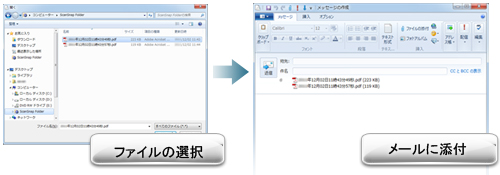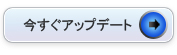ScanSnap Folder で様々なクラウドサービスと連携(Windows®)
※本機能は「ScanSnap Manager」、「ScanSnap Organizer」の機能です。最新の機能については「ScanSnap Home」をご確認ください。
ScanSnap Folderを利用すれば、Windows®上でScanSnapが1つのフォルダ(ScanSnap Folder)として位置づけられます。クラウドサービスやアプリケーション※のファイル選択画面よりScanSnap Folderを選択すると、読み取ったイメージデータを直接利用できます。予めパソコンにデータ保存しておく必要がなく、一連の流れの中で準備できるため非常に効率的です。
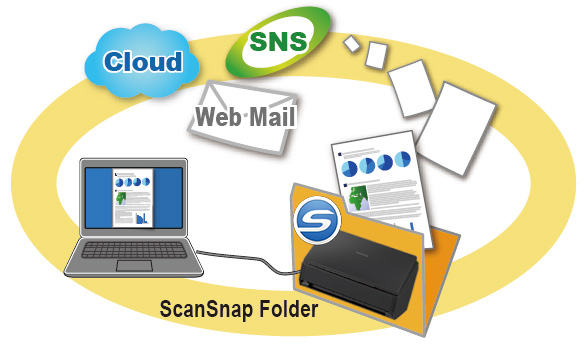
ScanSnap Folderを利用すれば、読み取ったイメージデータを
直接アプリケーションへアップロードできます。
※ PDFもしくはJPEGファイルを取り扱える、またはファイルの種類を特定せずにアップロード、ファイルの添付といった作業のできるクラウドサービスおよびアプリケーションソフトウェアが対象となります。
ScanSnap Folderの操作手順
【Windows® Liveメールにファイルを添付する場合】
- ScanSnap Folderを開く
Windows® Liveメールのメール作成画面から[ファイルの添付]ボタンをクリック。「開く」画面が表示されますので、「コンピューター※」→「ScanSnap Folder」を選択します。
※ Windows® 7の場合は「コンピューター」、Windows® Vista®の場合は「コンピュータ」、Windows® XPの場合は「マイ コンピュータ」
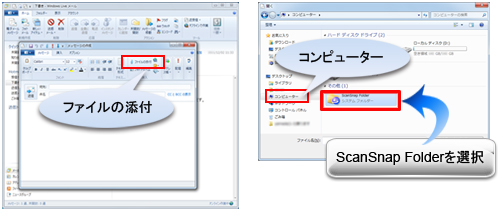
- ScanSnapで読み取り
原稿をスキャンし、プレビュー画面で[保存]ボタンをクリックすると、ScanSnap Folderに読み取りデータが保存されます。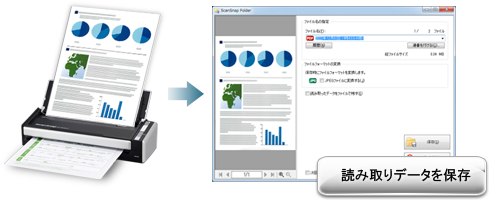
- メールに添付
ScanSnap Folderから添付するファイルを選択して、[開く]ボタンをクリック。Windows® Liveメールにファイルが添付されます。